windows10及安装最新教程
分类:win10教程 发布时间:2017-11-09 12:49:16
win10系统是非常不错的一个系统,随着win10不断地更新,很多用户也想要换到Windows10系统了,安装win10系统需要先下载Windows10ISO镜像文件,然后用工具安装即可。
现在网上有很多的系统镜像下载网站,但是有些网站下载的系统镜像安装完成后效果并不好,可能出现缺少一些系统文件的问题,很多用户想要下载Windows10系统ISO镜像安装,但是并不知道下载与安装的操作方法。
Windows10系统ISO镜像文件下载
1.Ghost版win10ISO镜像下载:点击网址(https://www.163987.com/ )进入网站找到win10系统下载即可,Ghost版本win10系统经过优化精简,系统设置进行一些diy。
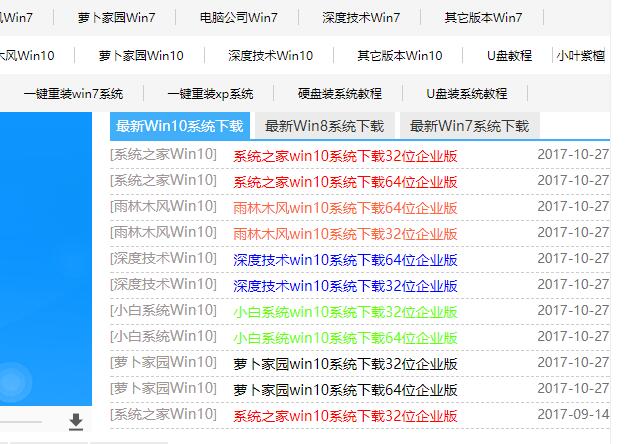
win10镜像下载系统软件图解1
2.原版win10镜像下载:浏览器打开网址(https://www.163987.com/news/23523.html )点击操作系统,找到Windows10系统选择自己需要的版本复制迅雷下载链接到迅雷下载。原版win10为微软官方未经任何修改的系统。
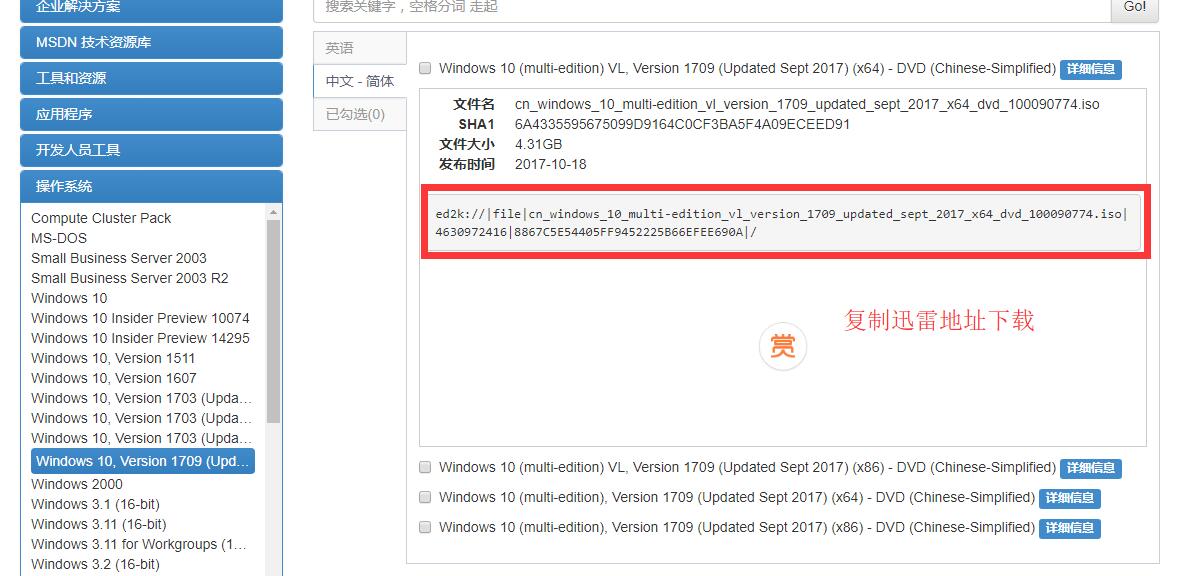
下载windows10系统软件图解2
下载好后的win10镜像安装
1.进入小白一键重装系统官网下载小白一键重装系统工具,打开运行软件选择“备份/还原”选项,之后选择“自定义镜像还原”
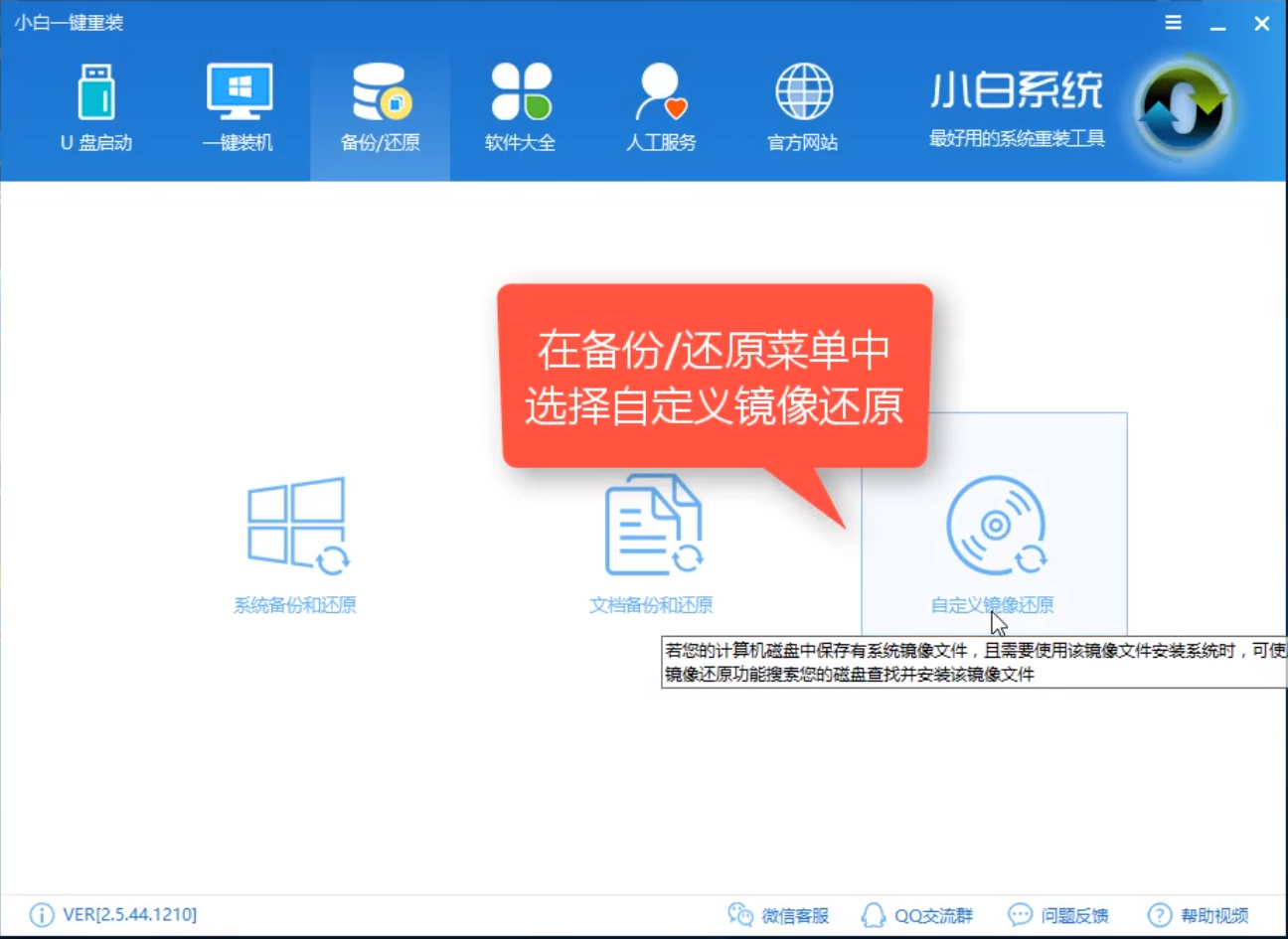
下载win10镜像系统软件图解3
2.在列表里面选择你下载的Windows10系统镜像文件,点击安装系统镜像,用小白安装很简单,只需要根据提示操作即可。(小编这里用的win7示范)
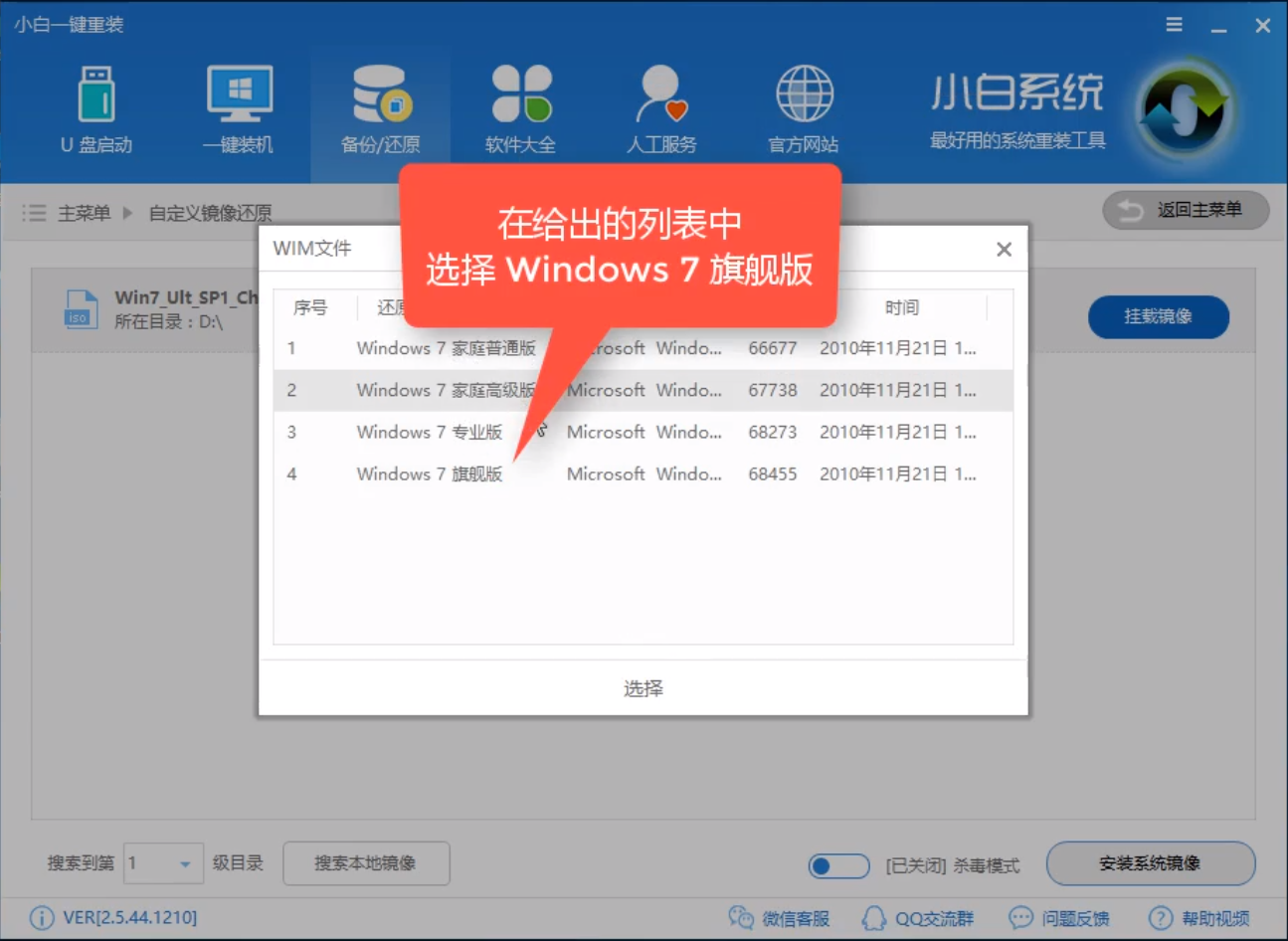
win10镜像下载系统软件图解4
3.第2步完成后会自动重启电脑进入下一步的安装,只需要等它自动完成即可。
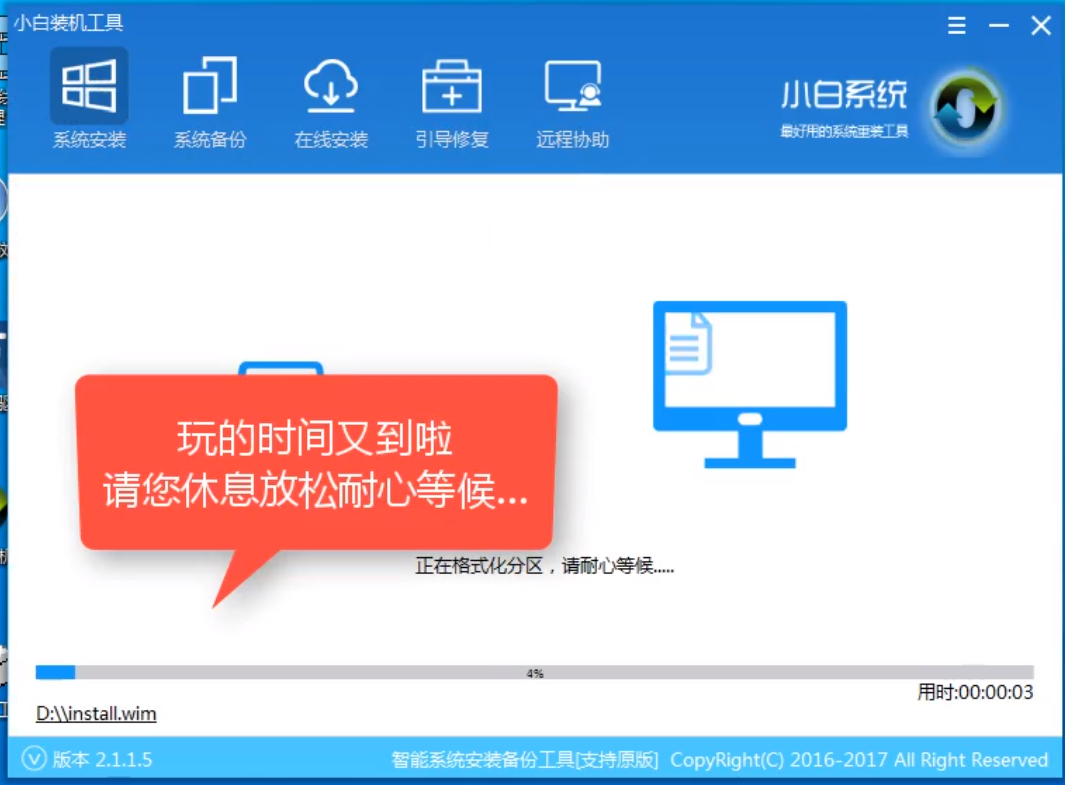
win10镜像下载系统软件图解5
4.这种安装方法是一键式的安装过程,需要自己操作的地方不多,等安装完成进入到桌面后整个步骤就完成了。
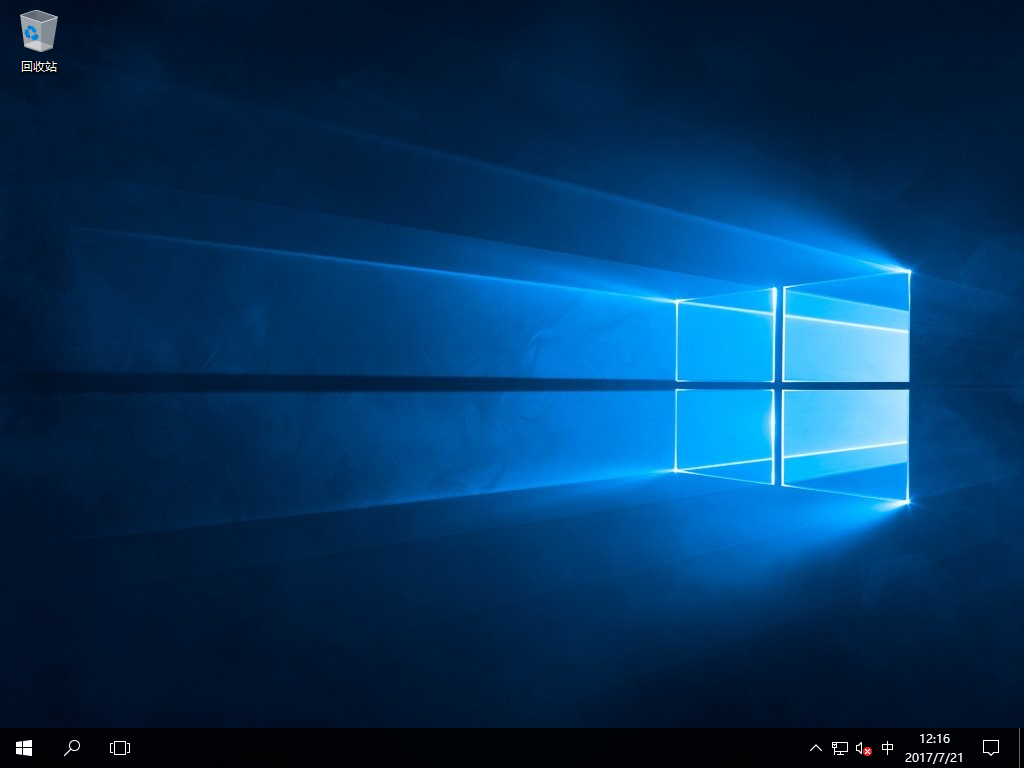
win10镜像下载系统软件图解6
以上既是Windows10ISO镜像下载以及安装的方法,除了可以用这个方法安装以外还可以用U盘安装,U盘安装可以在系统崩溃时也能安装,大家想要了解的话可以在本站搜索相关的教程。






 立即下载
立即下载







 魔法猪一健重装系统win10
魔法猪一健重装系统win10
 装机吧重装系统win10
装机吧重装系统win10
 系统之家一键重装
系统之家一键重装
 小白重装win10
小白重装win10
 杜特门窗管家 v1.2.31 官方版 - 专业的门窗管理工具,提升您的家居安全
杜特门窗管家 v1.2.31 官方版 - 专业的门窗管理工具,提升您的家居安全 免费下载DreamPlan(房屋设计软件) v6.80,打造梦想家园
免费下载DreamPlan(房屋设计软件) v6.80,打造梦想家园 全新升级!门窗天使 v2021官方版,保护您的家居安全
全新升级!门窗天使 v2021官方版,保护您的家居安全 创想3D家居设计 v2.0.0全新升级版,打造您的梦想家居
创想3D家居设计 v2.0.0全新升级版,打造您的梦想家居 全新升级!三维家3D云设计软件v2.2.0,打造您的梦想家园!
全新升级!三维家3D云设计软件v2.2.0,打造您的梦想家园! 全新升级!Sweet Home 3D官方版v7.0.2,打造梦想家园的室内装潢设计软件
全新升级!Sweet Home 3D官方版v7.0.2,打造梦想家园的室内装潢设计软件 优化后的标题
优化后的标题 最新版躺平设
最新版躺平设 每平每屋设计
每平每屋设计 [pCon planne
[pCon planne Ehome室内设
Ehome室内设 家居设计软件
家居设计软件 微信公众号
微信公众号

 抖音号
抖音号

 联系我们
联系我们
 常见问题
常见问题



